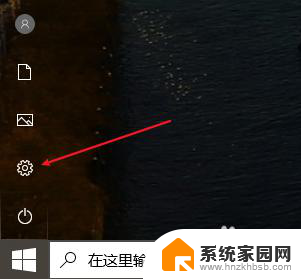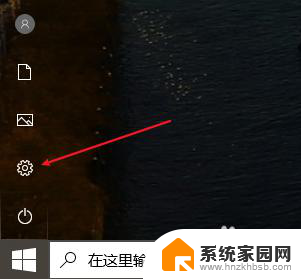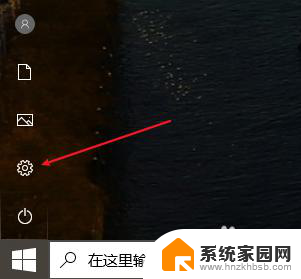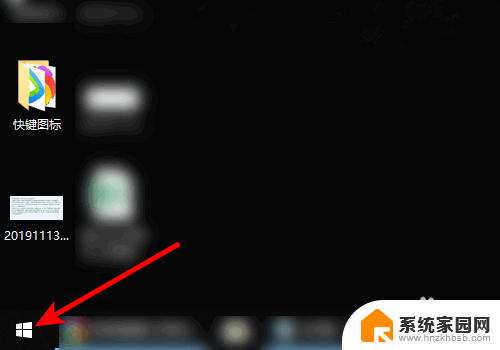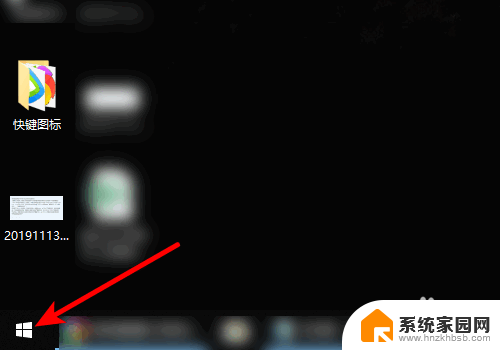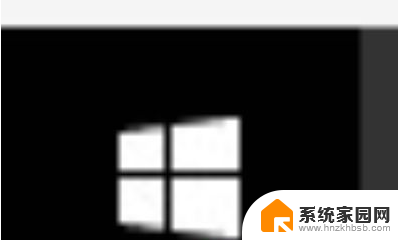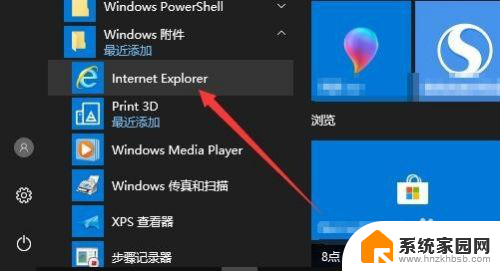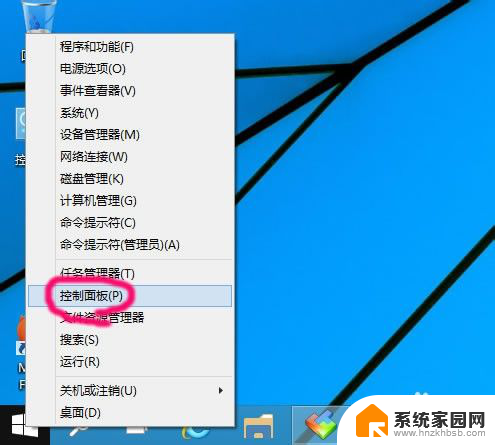打印机扫描仪怎么设置快捷到桌面 win10如何在桌面创建扫描仪快捷方式
更新时间:2024-06-03 17:46:46作者:xiaoliu
在日常工作中,我们经常需要使用打印机和扫描仪来处理文件,在Win10操作系统中,如何设置打印机和扫描仪的快捷方式到桌面,成为了许多用户关注的问题。通过简单的设置和操作,我们可以轻松地在桌面上创建扫描仪的快捷方式,方便快速访问并提高工作效率。接下来让我们一起来了解如何在Win10系统中设置打印机和扫描仪的快捷方式到桌面吧!
操作方法:
1.点击左下角开始按钮,然后点击设置的齿轮
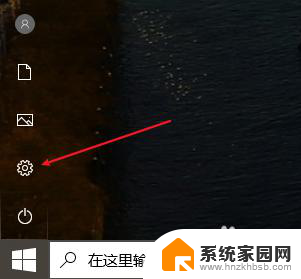
2.双击选择设备
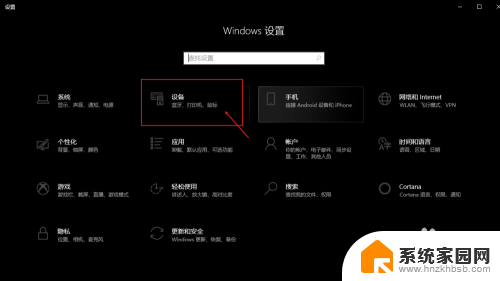
3.点击右侧的设备和打印机
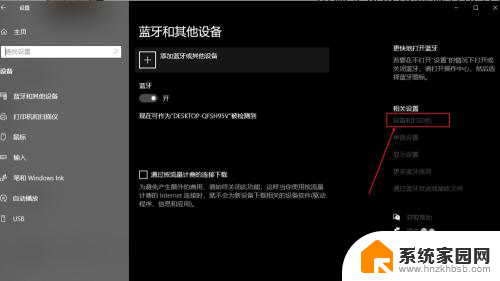
4.找到相对应的打印机双击打开
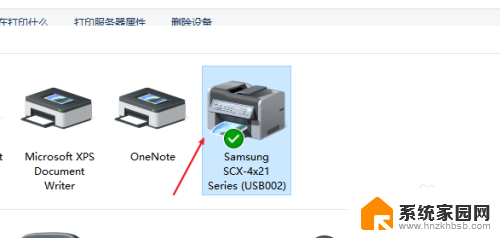
5.找到扫描文档或者图片,右键点击。选择创建快捷方式,桌面就有了快捷图标了
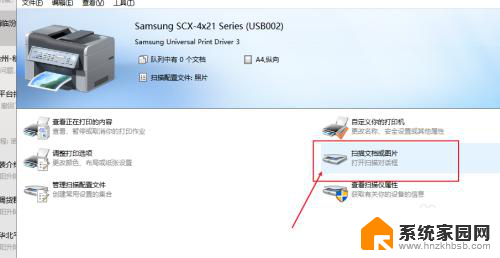
以上就是关于如何将打印机扫描仪设置为桌面快捷方式的全部内容,如果有遇到相同情况的用户,可以按照小编提供的方法来解决。